Použití kódů Product Key v Microsoftu 365
Platí pro
Váš Účet Microsoft převezme kód Product Key pro mnoho úloh, jako je aktivace Microsoft 365 a opětovná instalaceMicrosoft 365.
Běžné dotazy týkající se Microsoft 365 kódů Product Key
V následujících částech zjistíte, jestli potřebujete kód Product Key Microsoft 365 a co s kódem dělat, pokud ho máte.
Právě jste si koupili Microsoft 365
Zobrazení vašeho kódu Product Key (Produktového klíče)
Získání nápovědy ke kódu Product Key(produktový klíč)
Právě jsem si koupil(a) Microsoft 365. Kam mám zadat kód product key?
Pokud jste si zakoupili nový, nepoužitý product key
Pokud máte nový, nikdy nepoužívaný kód Product Key, přejděte na www.microsoft365.com/setup a postupujte podle pokynů na obrazovce.

Pokud jste si koupili Microsoft 365 přes Microsoft Store
Pokud jste si koupili Microsoft 365 přes Microsoft Store, můžete tam zadat kód Product Key.
-
Přejděte na www.microsoftstore.com. V pravém horním rohu vyberte Přihlásit se a zadejte ID uživatele a heslo, které jste použili k nákupu Microsoft 365.
-
Po přihlášení vyberte své jméno v pravém horním rohu a pak vyberte Historie objednávek .
-
Vyhledejte aplikaci Microsoft 365 jednorázového nákupu nebo jednotlivé Microsoft 365 a pak vyberte Nainstalovat Microsoft 365 a zobrazte kód Product Key (tím se ve skutečnosti nenainstaluje Microsoft 365 ).
-
V okně, kde se zobrazí kód Product Key, znovu vyberte Nainstalovat Microsoft 365 .
-
Na ahoj. Pojďme si projít Microsoft 365 stránce podle pokynů přidružte kód Product Key k Účet Microsoft a spusťte proces instalace.
Pokud jste Microsoft 365 koupili prostřednictvímMicrosoft Workplace Discount Program
Při instalaci Office Professional Plus, Visio Professional nebo Project Professional prostřednictvím Workplace Discount Program(dříve označované jako program domácího používání (Home Use Program)) benefitu zaměstnavatele zadáte kód Product Key po instalaci produktu.
-
Spusťte libovolnou aplikaci Microsoft 365, například Word, Visio nebo Project, podle toho, který produkt jste si koupili.
-
Na obrazovce Přihlásit se a nastavit Microsoft 365 vyberte Nechci se přihlásit nebo vytvořit účet (je to malý odkaz v dolní části okna).
-
Zadejte kód product key Workplace Discount Program, pokud chcete aktivovat Microsoft 365.
Nápovědu najdete v tématu Získání nápovědy k instalaci Office prostřednictvím programu Microsoft Workplace Discount Program.
Můj nový počítač s Windows obsahuje Office, ale kód Product Key nemůžu najít
Pokud se zobrazí obrazovka Začínáme s možnostmi vyzkoušet, koupit nebo aktivovat Microsoft 365, znamená to, že microsoft 365 je na vašem novém počítači nainstalovaný jako měsíční zkušební verze Microsoft 365 pro rodiny. Kód Product Key od výrobce počítače neobdržíte, dokud nezaplatíte kartu s kódem Product Key pro Microsoft 365. Místo toho můžete spustit zkušební verzi Microsoft 365 pro rodiny nebo si koupit Microsoft 365.
Pokud jste zaplatili za produkt Microsoft 365, který má být součástí nového počítače s Windows, při aktivaci Windows se do vašeho počítače přenese digitální kód Product Key. Vytištěný kód product key nedostanete. Místo toho se při spuštění Word (nebo jakékoli aplikace Microsoft 365) zobrazí zpráva podobná následující.
Získání nápovědy k aktivaci zakoupené nebo bezplatné verze Office na novém PC
Koupil(a) jsem si kartu s kódem Product Key, ale žádný kód na ní není
Pokud jste si koupili kartu s kódem Product Key pro Microsoft 365, možná budete muset pečlivě poškrábat stříbrnou fólii na zadní straně karty s kódem Product Key, abyste kód Product Key odhalili. Pokud jste kód při stírání stírací vrstvy poškodili, přečtěte si informace v části Ztratil(a) jsem kód Product Key nebo ho mám poškozený.
Tip: Karta s kódem Product Key může také obsahovat čárové kódy a další skupiny písmen a číslic, ale kód Product Key se vždy zobrazí ve formátu XXXXX-XXXXX-XXXXX-XXXXX-XXXXX.
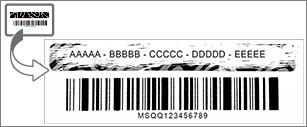
Microsoft 365 mě vyzve k zadání kódu Product Key
K instalaci a aktivaci Office a jednotlivě zakoupených aplikací Microsoft 365, jako jsou Project, Visio, Word, Excel a Outlook, použijte svůj Účet Microsoft, ne kód Product Key.

Přihlaste se a nainstalujte Microsoft 365.
Přidejte si níže uvedený web do záložek, abyste vždy věděli, kam máte Microsoft 365 nainstalovat.
Přihlaste se a aktivujte Microsoft3 65.
Pokud vás aplikace Microsoft 365 vyzve k aktivaci, přihlaste se pomocí Účet Microsoft místo kódu Product Key.
Použijte správný účet Microsoft
Ujistěte se, že se přihlašujete pomocí Účet Microsoft, které jste použili k nákupu Microsoftu 365.
Poznámka: Pokud jste si koupili novou nepoužívané Microsoft 365 kartu s kódem Product Key, abyste mohli prodloužit předplatnéMicrosoft 365 nebo si koupit zkušební verzi, můžete tento kód Product Key zadat, pokud vás k němu Office vyzve. Kód Product Key můžete zadat také na www.office.com/setup.
Existuje ale několik výjimek, kdy musíte udělat něco jiného, než se přihlásit.
-
Pokud jste si koupili Office Professional Plus, Visio Professional nebo Project Professional v MicrosoftWorkplace Discount Program benefitu zaměstnavatele, budete k instalaci Office na počítač potřebovat kód Product Key. Informace o získání klíče Product Key naleznete v části Získání produktového klíče programu Workplace Discount Program.
-
Pokud používáte multilicenční verzi Office Professional Plus v práci, budete muset o kód Product Key požádat svého správce.
-
Pokud se v aplikaci Office zobrazí žlutý nebo červený banner s textem PLATNOST PŘEDPLATNÉHO VYPRŠELA, musíte předplatné Microsoft 365 prodloužit, abyste Mohli Dál používat Office. Nápovědu najdete v článku Prodloužení platnosti předplatného Microsoftu 365 pro domácnosti.
-
Pokud byl Office na vašem novém zařízení předinstalovaný a v aplikaci Office se zobrazí žlutý nebo červený nápis OZNÁMENÍ O PRODUKTU Většina funkcí <aplikace> byla zakázána, protože není aktivovaná , musíte spustit novou Microsoft 365 pro rodiny zkušební verzi, přihlásit se pomocí Účet Microsoft, která je přidružená k Office. nebo si office kupte. Nápovědu najdete v článku Aktivace Office.
-
Pokud jste si koupili Office Professional Plus online, přečtěte si informace v části Můžu si kód Product Key koupit?, případně pokud váš kód Product Key nefunguje, přečtěte si informace v části Můj kód Product Key k Office nefunguje.
Je kód product key potřeba k přeinstalaci Office?
Ne, nemusíte. Stačí přejít na stránku účet Microsoft, Služby & předplatná a přihlásit se pomocí Účet Microsoft, který jste použili k nákupu Office. Pokud jste zapomněli váš účet Microsoft nebo heslo, můžeme vám pomoci.

Poznámka: K přeinstalaci Office Professional Plus, Visio Professional nebo Project Professional získaného formou Microsoft Workplace Discount Program (dříve známého jako Microsoft Home Use Program) potřebujete kód product key. Nápovědu najdete v tématu Získání nápovědy k instalaci Office prostřednictvím programu Microsoft Workplace Discount Program.
Můžu si kód Product Key (produktový klíč) změnit?
Ano, můžete změnit kód Product Key (produktový klíč) pro Office pro domácnosti a firmy, Office pro domácnosti a studenty, Office Professional a jednotlivě zakoupené aplikace Office. Další postup najdete v tématu Jak změnit svůj kód Product Key pro Office.
Mezi licencemi Office můžete přepnout také v případě, že se rozhodnete zakoupit jinou verzi Office. Například pokud používáte Office pro podnikatele a rozhodli jste se pořídit předplatné Microsoft 365, můžete přepnout ze stávající instalace Office pro domácnosti a firmy na Microsoft 365. Další postup najdete v článku Přepnutí licence Office.
Můžu svůj kód Product Key zobrazit v Office?
Ne, nemůžete. V Office se z bezpečnostních důvodů nezobrazuje celý kód Product Key.
Místo toho můžete pro Microsoft 365, Office 2021, Office 2019 a Office 2016 zobrazit Účet Microsoft, do kterého Office patří. Tento účet je místo vašeho kódu Product Key a můžete ho použít k přeinstalaci Office z účtu Microsoft, ze stránky Služeb & předplatných a k aktivaci Office.
Pokud chcete zobrazit Účet Microsoft, do které Office patří, otevřete dokument v Word (nebo v libovolné aplikaci Office) a přejděte na Soubor > účet . Vyhledejte e-mailovou adresu za názvem patří pod názvem produktu.
Můžu svůj kód Product Key zobrazit online?
Ne, váš kód product key se nezobrazuje online (viz níže uvedená výjimka pro Workplace Discount Program ). K řídicímu panelu účtu Microsoft byste se měli přihlásit pomocí účtu Microsoft, který jste použili k nákupu a stažení této verze Office.
Koupili jste si starší verzi Office prostřednictvím Microsoft Workplace Discount Program
Pokud jste si koupili starší verzi Office Professional Plus, Visio Professional nebo Project Professional v Workplace Discount Program benefitu zaměstnavatele, můžete kód Product Key zobrazit online na stránce Podrobnosti objednávky. Informace o získání klíče Product Key naleznete v části Získání produktového klíče programu Workplace Discount Program.
Můžu v Microsoft Store zobrazit svůj klíč?
Pokud jste si koupili Office pro domácnosti, Office pro domácnosti a podnikatele, Office pro profesionály nebo samostatné aplikace Office v Microsoft Store a ještě jste tyto produkty nenainstalovali, můžete si také zobrazit kód Product Key a nainstalovat je z Microsoft Store.
Tady je postup, jak zobrazit váš kód product key v Microsoft Store:
-
Přejděte na www.microsoftstore.com. V pravém horním rohu vyberte Přihlásit se a zadejte ID uživatele a heslo, které jste použili k nákupu Office.
-
Po přihlášení vyberte své jméno v pravém horním rohu a pak vyberte Historie objednávek .
-
Vyhledejte jednorázově zakoupený Office nebo jednotlivé aplikace Office a pak vyberte Nainstalovat Office , abyste zobrazili kód Product Key (tím se Office ve skutečnosti nenainstaluje). Upozorňujeme, že tento kód Product Key neodpovídá kódu Product Key zobrazenému na stránce Účet Microsoft, Služby & předplatná. To je v pořádku.
Moje kódy Product Key neodpovídají
To je v pořádku. Kód Product Key pro Office zobrazený na stránce Účet Microsoft, Služby & předplatná se bude vždy lišit od kódu Product Key, který se zobrazuje na kartě s kódem Product Key nebo na e-mailovém potvrzení. Jsou to dva různé typy kódů, i když používají stejný formát.
Můžu si kód Product Key koupit?
To závisí na tom, co chcete udělat.
-
Pokud si chcete koupit novou kopii Office nebo začít používat nové předplatné Microsoft 365, můžete si koupit kartu s kódem Product Key pro Office od prodejce. Svůj klíč můžete uplatnit na https://microsoft365.com/setup a nastavit Účet Microsoft a nainstalovat Office. Digitální soubor ke stažení si můžete zakoupit také přímo z Microsoft Store na www.microsoftstore.com. Kód Product Key obdržíte, pokud si koupíte jednorázově zakoupený Office nebo jednotlivé aplikace Office, ale nebudete ho potřebovat ani dostávat pro Microsoft 365.
-
Pokud chcete prodloužit platnost předplatného Microsoft 365, můžete si koupit kartu s kódem Product Key Microsoft 365 od prodejce a uplatnit ji na https://microsoft365.com/setup. Prodloužit předplatné si můžete také online (bez kódu Product Key) na stránce https://support.microsoft.com/en-us/help/4026354/office-renew-your-office-365-subscription.
-
Pokud vás Office vyzve k zadání kódu Product Key a vy si chcete koupit kód Product Key pro aktivaci Office, je lepší odinstalovat aktuální verzi Office a pak koupit a nainstalovat novou verzi Office z Microsoft Store. Budete tak mít jistotu, že se Office úspěšně aktivuje.
Pokud chcete porovnat ceny a možnosti a uskutečnit nákup, klikněte na tlačítko níže.
Pokud kódy Product Key pro Office kupujete jinde, doporučujeme, abyste si prostudovali naše tipy pro bezpečnější nakupování , abyste měli jistotu, že kupujete originální software od Microsoftu. Pokud si chcete kód Product Key koupit online, nezapomeňte si přečíst tip s názvem Pozor na kódy Product Key prodávané samostatně . Když si koupíte kód Product Key online a ten potom nefunguje nebo přestane fungovat, přečtěte si informace v části Můj kód Product Key k Office nefunguje.
Ztratil(a) jsem kód Product Key nebo ho mám poškozený
Pokud se vám kód Product Key poškodil, ale máte platný doklad o nákupu, může vám podpora Microsoftu kód Product Key vyměnit nebo vám nabídnout jiné možnosti. Požádejte o pomoc podporu Microsoftu .
Pokud to vypadá, že jste kód Product Key ztratili, někdo vám ho odcizil nebo jste ho někam založili, a chcete si koupit novější verzi Office, klikněte na tlačítko níže a budete si moct porovnat ceny a možnosti a uskutečnit nákup.
Koupit nebo vyzkoušet Microsoft 365
Pokud office nakupujete jinde, doporučujeme, abyste si prostudovali naše tipy pro bezpečnější nakupování , abyste měli jistotu, že kupujete originální software microsoftu. Pokud si chcete kód Product Key koupit online, nezapomeňte si přečíst tip s názvem Pozor na kódy Product Key prodávané samostatně .
Můj kód Product Key k Office nefunguje
Pokud se při uplatnění kódu Product Key na Office.com/setup zobrazí chybová zpráva, přečtěte si článek Získání nápovědy k chybám kódu Product Key na Office.com/setup.
Pokud váš kód Product Key pro Office nefunguje nebo přestal fungovat, měli byste kontaktovat prodejce a požadovat vrácení peněz. Pokud jste si koupili kód Product Key nezávisle na softwaru, je velmi pravděpodobné, že je tento kód kradený nebo získaný jiným podvodným způsobem a že je jeho používání zablokované. Existuje bohužel spousta nepoctivých prodejců, kteří prodávají kradené, zneužité nebo jinak neautorizované kódy Product Key od Microsoftu. Tyto kódy Product Key jsou někdy vytištěné na padělaných štítcích nebo kartách s odkazem ke stažení softwaru od Microsoftu a někdy bývají distribuované se softwarovými médii, která nejsou určená k prodeji, jako jsou reklamní média, média pro přeinstalaci od výrobce OEM nebo jiná média specifická pro programy od Microsoftu.
Kontaktování podpory kvůli kódu Product Key
Pokud jste postupovali podle pokynů v tomto článku a přesto potřebujete pomoc, navštivte naši stránku podpory Microsoftu , kde najdete pomoc.














